原标题:"如何管理自己家的wifi?【图】"的相关路由器192.168.1.1登陆页面设置教程资料分享。- 来源:【WiFi之家网】。

在本文中,鸿哥给大家介绍,管理自己家的wifi的方法。
要管理自己家的wifi,需要先登录到wifi路由器的设置页面,
然后找到对应的设置选项,就可以进行配置了。
例如,要修改wifi名称、wifi密码。
那么登录到wifi路由器的设置页面后,找到“无线设置”或者“Wi-Fi设置”选项,就可以进行修改了。

温馨提示:
(1)、本文主要介绍,使用电脑管理自己家的wifi的方法。如果你家没有电脑,也可以用手机来管理wifi,具体的方法请阅读下面的文章:
手机怎么管理自己家的wifi?
(2)、如果你家的wifi路由器,还不能上网。鸿哥建议你阅读下面的文章:
无线路由器设置步骤详解(电脑版)
手机怎么设置无线路由器?
第一步、检查路由器连接
先检查下你家wifi路由器的连接是否正确,因为如果wifi路由器中的连接不正确,会导致电脑无法打开设置界面,无法管理wifi路由器了。
正确连接方式:
1、wifi路由器的 WAN口,用网线连接到猫的网口;
如果你家宽带没有用到猫,需要把入户的那根宽带网线,直接插在路由器的WAN口。
2、家里的电脑,用网线连接到路由器LAN口(1234)中任意一个。

正确连接wifi路由器
第二步、设置电脑IP地址
温馨提示:
如果你的电脑,连接wifi路由器已经可以正常上网,可以忽略这个步骤,直接阅读第三步中的内容。
电脑设置wifi路由器,以及电脑连接wifi路由器上网的时候;鸿哥建议把电脑中的IP地址,设置成 自动获得 如下图所示。
如果不知道如何设置电脑的IP地址,可以阅读下面的文章:
电脑自动获得IP地址设置方法
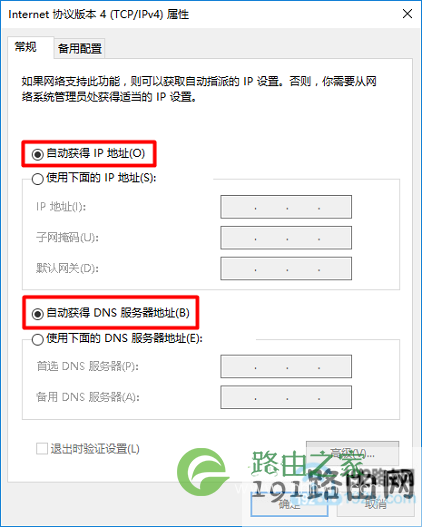
把电脑IP地址设置成 自动获得
第三步、查看wifi设置网址
不同的wifi路由器,它们的设置网址是不一样的;所以,需要先弄清楚你自己的这台wifi路由器,它的设置网址是多少。
查看方法:
在wifi路由器底部,或者机身其它的位置,有一个标贴;在这个标贴中,就可以查看到这台wifi路由器的设置网址信息,如下图所示。

查看wifi路由器的设置网址
注意问题:
一般标贴中 管理页面、路由器IP、登录地址、登录IP 等选项后面的信息,就是这台wifi路由器的设置网址。
第四步、登录到设置页面
打开电脑中的浏览器,在浏览器中输入:wifi路由器的设置网址,打开登录页面——>然后输入:管理员密码/登录密码,登录到设置界面。
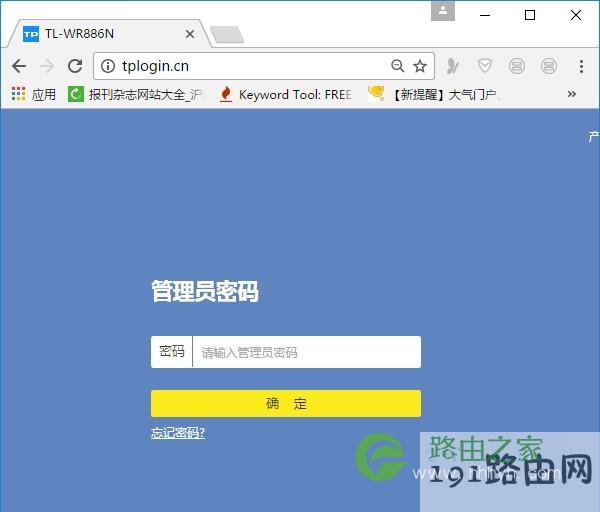
输入管理员密码,登录到wifi管理界面
注意问题:
(1)、如果在浏览器中输入:wifi设置网址后,打不开路由器的登录界面。该问题的解决办法,请阅读下面的文章:
路由器设置页面打不开怎么办?
(2)、如果你把wifi路由器的:管理员密码/登录密码 忘记了,无法登录到设置界面。解决办法,请阅读下面的文章
路由器管理员密码忘记了怎么办?
第五步、管理无线wifi
如果需要修改无线wifi名称和密码,找到“无线设置”或者“Wi-Fi设置”选项,就可以进行修改了,如下图所示。
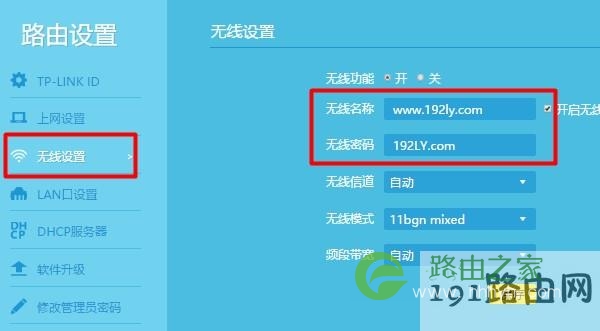
修改wifi名称、wifi密码
注意问题:
(1)、“无线名称”最好不要用中文汉字来设置。因为,目前还有些手机、笔记本电脑、平板电脑等无线设备,不支持中文名称的无线信号。
(2)、“无线密码”,鸿哥建议大家用:大写字母+小写字母+数字+符合的组合来设置,并且无线密码的长度要大于8位。这样可最确保无线网络的安全性,不会被破解wifi密码。
补充说明:
要管理自己家的wifi,需要先登录到wifi路由器的设置界面,然后找到对应的设置选项,就可以进行管理、设置了。
关于wifi路由器的一些其它设置,可以参考以下几篇文章:
无线wifi密码忘了怎么办?
如何查看自己路由器是否被蹭网?
无线wifi密码破解方法介绍
路由器wifi防蹭网设置教程
两个路由器无线桥接怎么设置
无线路由器网速慢怎么办?
原创文章,作者:路由器设置,如若转载,请注明出处:https://www.224m.com/27888.html

